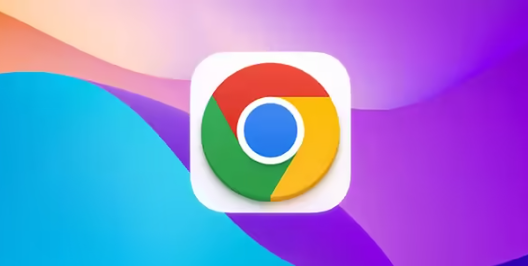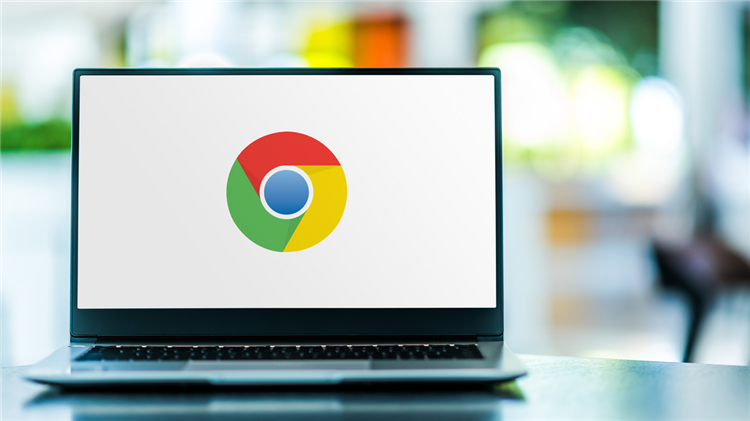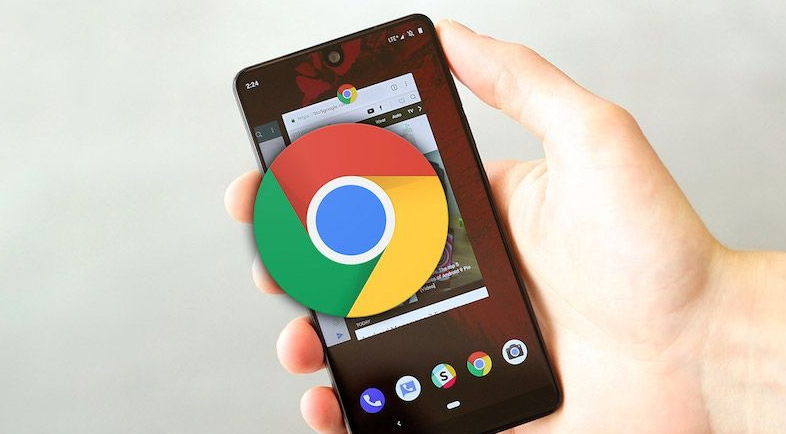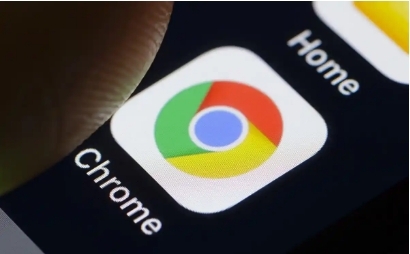教程详情
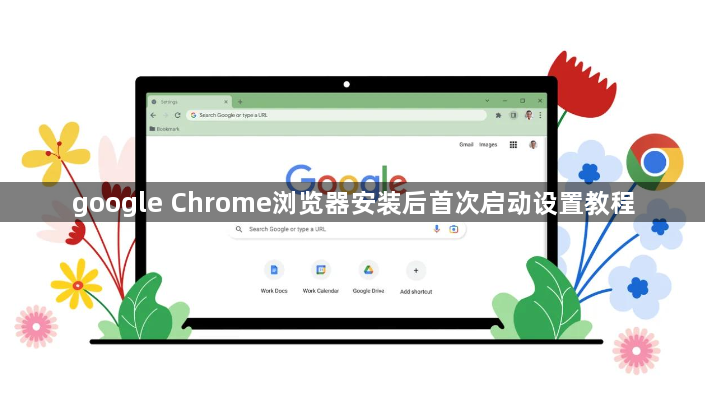
打开Chrome浏览器,页面右上角显示欢迎界面。此时需要选择登录方式,可以使用已有的谷歌账号直接登录,也可以点击“稍后再决定”跳过此步骤。若选择登录,输入邮箱地址和密码完成验证后,系统会自动同步书签、历史记录等个人数据到当前设备。
进入基础设置向导,首要调整默认搜索引擎。点击浏览器右上角三个点的菜单按钮,选择“设置”,在搜索引擎选项中指定偏好的服务(如百度或必应)。接着配置主页显示内容,可在相同位置将新建标签页设置为打开特定网址、空白页或继续使用Chrome默认界面。
接下来管理隐私与安全选项。返回设置页面,找到“隐私设置和安全性”板块,关闭不必要的跟踪保护功能以提升兼容性;同时启用“安全浏览”模式拦截恶意网站。对于cookie处理,建议保持中等级别允许必要存储,既保障网页正常运作又限制跨站追踪行为。
自定义外观主题时,可通过“外观”菜单更换壁纸颜色或上传本地图片作为背景。调整字体大小和缩放比例能改善阅读体验,尤其适合视力较弱的用户群体。工具栏布局支持拖拽图标重新排列,常用功能如收藏夹栏可固定显示在顶部便于快速访问。
安装必备扩展程序增强功能。访问Chrome应用商店,搜索并添加广告拦截插件(例如uBlock Origin)、密码管理器等实用工具。这些插件能有效过滤弹窗广告、自动填充表单信息,显著提高日常浏览效率。注意只从官方渠道获取扩展以避免安全隐患。
同步设置确保多设备一致体验。登录同一谷歌账号后,在设置中开启同步开关,可选择同步书签、密码、自动填充数据等内容。不同设备间修改会实时更新至云端,实现无缝切换使用场景。定期检查已保存的支付方式和地址信息,及时删除过期条目维护账户安全。
通过上述步骤完成初始化配置后,Chrome浏览器即可按照个人习惯稳定运行。重点在于合理规划核心参数、安装可信插件,并根据实际需求动态调整各项功能开关。